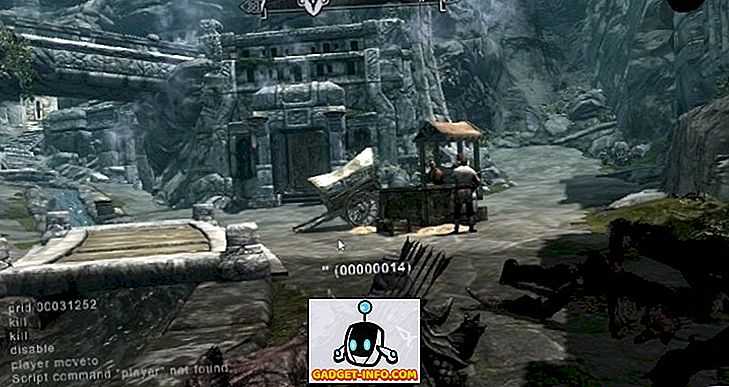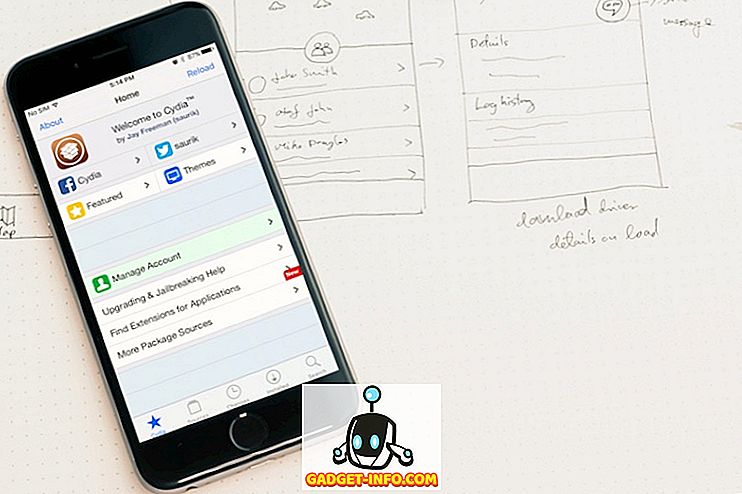Ha épp most vásárolt egy Xbox One konzolt, vagy talán sokáig használta, de néhány új trükköt szeretne megtanulni a konzolra, akkor a megfelelő helyre jutottál. A legjobb 15 tippet és trükköt kaptuk az Xbox One számára, amelyek segítenek a legtöbbet kihozni a konzolból.
Az alábbiakban bemutatjuk a 15 Xbox One tippet és trükköt, amit mindenkinek tudnia kell.
1. Streaming az Xbox One-ról a Windows 10-re

Igen, most végre minden problémát az Xbox One-ról a Windows 10-es készülékre is problémamentesen streamelhet. Mindaddig, amíg mindkét eszköz ugyanahhoz a helyi hálózathoz csatlakozik, bármely játékot vagy alkalmazást az Xbox One-ról a Windows 10 eszközre is továbbíthat.
Először is be kell állítania az Xbox One-t játékstreaminghez. Lépjen a Beállítások> Beállítások menüpontba, és jelölje be a „Játék streaming más eszközökhöz” lehetőséget.
Most, a Windows 10 eszközön nyissa meg az Xbox alkalmazást, és kattintson a csatlakozásra a bal alsó sarokban. Kövesse az Xbox One készülék Windows 10-eszközhöz történő csatlakoztatásának lépéseit, majd az Xbox One-ról bármit, amit szeretne, a számítógépre továbbítja. Győződjön meg róla, hogy mindkét eszköz ugyanarra a vezeték nélküli vagy vezetékes (ajánlott) hálózatra csatlakozik.
2. Használja az Xbox One vezérlőt a számítógépen
Ha az Xbox One készüléket számítógépén töltötte, akkor biztosan szüksége lesz az Xbox One vezérlőre a játékok lejátszásához. Az Xbox One vezérlő csatlakoztatása a Windows 10 készülékhez meglehetősen egyszerű. Csak csatlakoztassa a számítógéphez egy microUSB kábellel, és a Windows 10 automatikusan felismeri a vezérlőt, és telepíti az adott illesztőprogramokat, anélkül, hogy semmit sem kellene tennie. Ha a Windows korábbi verzióját futtatja (7/8 / 8.1), akkor menjen ide és töltse le az illesztőprogramokat. A telepítés után az Xbox One vezérlő gond nélkül elkezd dolgozni a Windows 7/8 / 8.1 rendszeren.
3. Könnyen készítsen egy screenshotot az Xbox One-on

Az Xbox One végül hozzáadta a játékot, hogy egy képernyőképet készítsen. Most bármikor kiválaszthat egy képernyőképet a játékodban, ha egyszerre megérinti a vezérlőn lévő ragyogó Xbox gombot, majd megérinti az „Y” gombot. Amikor kétszer megérinti az Xbox gombot, megjelenik a Snap menü, és a menü bal oldalán látható „A Y képernyőn való felvétel készítéséhez” is megjelenik. Csak nyomja meg az Y-t, és rögzíti az aktuális játékképernyőt. A kép elérhető lesz az Xbox One feltöltési alkalmazásában, és könnyen mentheti vagy megoszthatja barátaival. Ön is láthatja a képernyőképet a Windows 10 eszközön az Xbox alkalmazásban.
4. Gyorsítsa a játékok telepítését az Xbox One-on

Ez a legfontosabb tipp a játékosok számára, akik nemrég vásárolták az Xbox One konzoljaikat. Amikor egy játékot telepít a fizikai lemezről, általában sok időt vesz igénybe a telepítéshez, de ez könnyen megoldható. Csak húzza ki az Xbox One konzolt az internetről, majd telepítse a játékot. A játék sokkal gyorsabban lesz telepítve, mint korábban. Ez azért történik, mert amikor csatlakozik az internethez, az Xbox One is elkezdi letölteni a javításokat az internetről a telepítési folyamat során, ami a telepítési folyamatot hosszabbá teszi. Így a konzol leválasztása az internetről gyorsítja a játék telepítését.
5. Iratkozzon fel az Xbox jutalmakra a szabad pénzért
Nagy előnyöket nyerhet az Xbox One-on szeretett dolgokért. Iratkozzon fel az Xbox Live Rewards programjára, és nyerjen nagy jutalmat az egyszerű dolgokért, például havi felmérés befejezéséhez, játékok vásárlásához az Xbox boltban, filmek vagy zenék bérlése / vásárlása az Xbox-on, stb. minden hónapban megtérítheti a jutalmak számát. Ezután visszaválthatja ezeket a jutalmi jóváírásokat, és letétbe helyezheti őket az Xbox Live-fiókjában a régió alapértelmezett pénznemében. Az amerikai fiók tulajdonosai USD-t kapnak a számlájukon stb.
6. Ossza meg a digitális játékokat a barátokkal

Sok Xbox-tulajdonos nem tudja még, de valójában megoszthatja digitális játékjait bármelyik barátaival. Csak egy barátjával teheti meg. A digitális játékokat mindketten megoszthatják egymással, hogy egymás digitális játékait játszhassuk anélkül, hogy meg kellene vásárolni őket.
Az Xbox Live-fiók adatait meg kell adnia a barátjának, és adnia kell számla adatait. Iratkozzon fel a barátja fiókjával, és állítsa be az Xbox-t „ Otthoni Xbox ” -ként a Beállítások menüben . A beállítás után saját fiókjával bejelentkezhet, és a barátok digitális játékai megjelennek a Saját játékok és alkalmazások „Telepítésre kész ” részben. Csak válasszon ki egy digitális címet a listából, és elkezdi letölteni az Xbox One-on.
7. Használja a Smartglass alkalmazást az Xbox One vezérléséhez

Ha az Xbox One vezérlő használata a konzol vezérlésére túl nagy az Ön számára, akkor ne aggódj, hogy megoldást találunk az Xbox One vezérlésére, és ez a zsebében van. Használhatja az okostelefonját az Xbox One vezérlésére, ami lényegében azt jelenti, hogy az okostelefonját az Xbox One készülékének távirányítójává alakíthatja a Microsoft Smartglass alkalmazás segítségével, amely az Android, a Windows Phone és az iOS számára elérhető. Csak töltsd le az alkalmazást az okostelefonodon, és sokkal többet tehetsz közvetlenül az okostelefonodról.
8. Ingyenes játék (F2P) játékok az Xbox One számára

A jelenlegi Gen játékok többsége meglehetősen drága, és a játékosnak nehéz minden játékot megvásárolni. Azonban az Xbox One-on ingyenes játékokat kaphat, amelyek egyáltalán nem jönnek árcédulával. Ingyenes játékok közé tartozik a Neverwinter, a World of Tanks, a Warframe, a Project Spark és még sok más. Tudnia kell, hogy ezeknek a játékoknak nincs árcédulája, de kínálnak játékon belüli vásárlásokat, amelyekkel a legtöbbet hozhatja ki a játékból, de még mindig élvezheti a játékot anélkül, hogy egyetlen nyereményt fizetne. A Killer Instinct egy Xbox kizárólagos, ami ingyenes. Ez egy harci játék, és kapsz egy vadászgépet, amellyel hetente megforgatod. További karaktereket vásárolhat, ha akarsz, de csak egy játékkal játszhatsz ingyenesen.
9. Tartsa szem előtt az Xbox One sávszélesség-használatát

Ez nagyon fontos azok számára, akik korlátozott internetes adattervben vannak. Ha pontosan szeretné tudni, hogy mennyi adatot használ az Xbox One készüléke, akkor ezt könnyen elvégezheti a konzolon belül anélkül, hogy egy harmadik féltől származó szoftvert vagy hardvert kellene használnia. Menj át a Beállítások> Hálózat> Sávszélesség használata pontra, itt láthatod, hogy az Xbox One eddig használt sávszélessége mennyi. Havi jelentést fog kapni a jobb oldalon, és egy 12 órás jelentést a közepén. Ha szoros adattervben van, akkor ez az eszköz nagyon hasznos lesz.
10. Frissítse az Xbox One vezérlőszoftvert

Nem csak frissítheti az Xbox One konzolt, és ezzel is elvégezheti. Tényleg frissítenie kell a vezérlő szoftverét is. Ez meglehetősen egyszerű és egyszerű. Menjen a Beállítások> Eszközök és tartozékok elemre, és válassza ki a legújabb frissítést. Mielőtt frissítené a legfrissebb firmware-t, hozzá kell adnia minden további tartozékot, mint a fejhallgató, stb.
11. Szerezd meg az ingyenes Xbox One játékokat Gold játékokkal

Ha ingyenes játékokat keres, akkor a megfelelő helyen vagy, mert minden hónapban 2 ingyenes játékot kap az Xbox One-on. Ahhoz azonban, hogy ezeket az ingyenes játékokat letölthesse, az Xbox Live szolgáltatás arany előfizetőjének kell lennie. Amíg rendelkezik Xbox Live Gold előfizetéssel, letölthet 2 ingyenes játékot az Xbox One-on minden hónapban a Gold program segítségével. Ezek a játékok mindaddig játszhatók le, ameddig csak akar, de a játékok nem lesznek lejátszhatók, ha elfogy az arany előfizetés.
12. Segítség az eredményekről

Elég bosszantóvá válik, ha az adott játék minden eredményét fel akarja oldani, de ezt nem teheted meg, mert ez az egyetlen eredmény, amit fogalmad sincs arról, hogyan lehet kinyitni. Hát, ne aggódj tovább, mert most nem kell lenned kelletlenül, akkor tényleg segítséget kaphatsz az Xbox One-tól. Koppintson duplán az Xbox gombra, és válassza az Alkalmazás megnyitása lehetőséget, most nyissa meg az Elérések alkalmazást, válassza ki az eredményeket, amelyek gondot okoznak, és válassza a „ Keresés elérése súgóját ”, ez elindítja az Internet Explorer programot, és keresi a Microsoft Bing keresőmotorjának eredményét. Megtalálhatja a teljesítményhez kapcsolódó tippeket és trükköket, majd visszatérhet a játékhoz, hogy könnyen kinyitja.
13. Tiltsa le a lemez automatikus lejátszását

Bosszantja Önt minden alkalommal, amikor egy lemezt egy Xbox One konzolba dob, és automatikusan elkezdi lejátszani a lemezt anélkül, hogy engedélyt kérne. Ha annyira zavarja Önt, mint a konzolnak a falnak való dobása helyett, követheti a lemez automatikus lejátszási funkciójának letiltását. Menj át a Beállítások> Lemez és Blu-ray pontra, most törölje a „Play Disc automatikusan” funkciót, és a lemezek már nem játszanak le automatikusan. Minden alkalommal manuálisan kell játszania őket.
14. Módosítsa az Xbox One játékklipjeit

Ha van néhány igazán csodálatos játékklipje, amelyet meg szeretne osztani a világgal vagy csak barátaival, akkor ezt egyszerűen közvetlenül az Xbox One-ról teheti meg. Ha azonban meg szeretné vágni a videó egyes részeit, vagy hozzáad egy hangot, vagy talán csak néhány hűvös effektet adhat hozzá, akkor ezt az Xbox One-on található Upload Studio alkalmazással is megteheti. Töltse le a feltöltési stúdió alkalmazást az Xbox tárolóból, és szerkessze az összes játékklipjét, mielőtt megosztaná őket a közösségi média fiókjain.
15. Változtassa meg az Xbox One Háttérképét

Végül, de nem utolsósorban, testreszabhatja az Xbox One hátterét és megváltoztathatja azt az ízlés szerint. Ha egyéni képet szeretne hozzáadni az Xbox One hátteréhez, akkor egyszerűen egy USB-meghajtóval is megteheti. Adja meg az egyéni képet egy flash meghajtóra (ajánlott 1920 x 1080), csatlakoztassa az USB-t az Xbox One-hoz bármilyen porton keresztül, menjen a My Games & apps-be és indítsa el a Media Player alkalmazást . Keresse meg a mellékelt USB-t, és keresse meg a kívánt képet a háttérben. Nyissa meg a képeket, nyomja meg a menügombot, és válassza ki a „ set it as background ” opciót. Most már egy saját képed van, mint az Xbox One.
Mindezen tippek segítik az új felhasználókat az Xbox One-on. Ha bármilyen további tipped van az Xbox One használatával, akkor ne felejtsd el az alábbiakat a megjegyzések részében megosztani, vagy csak közzéteszheted az Xbox One háttérképét, egyéni Superman háttérrel rendelkezem enyém.